修復此 Windows 副本不是正版錯誤
已發表: 2021-06-12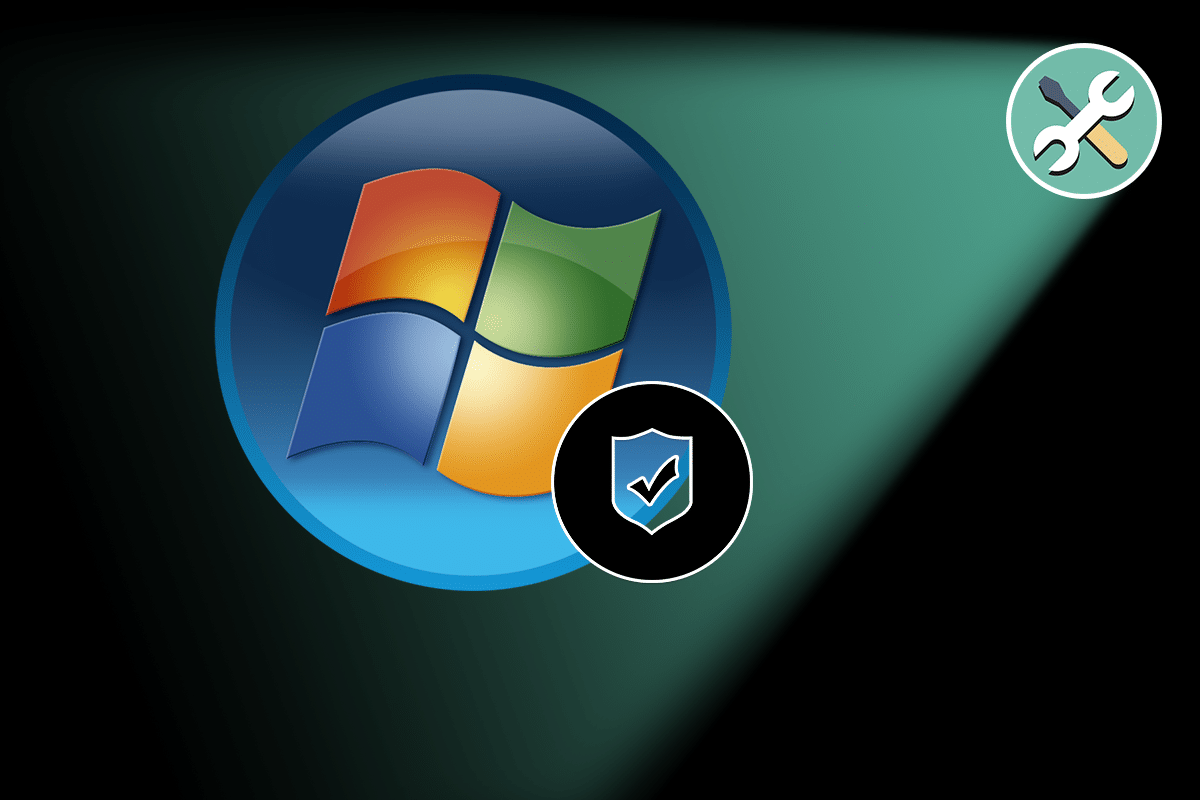
如果您已經是 Windows 的忠實用戶一段時間了,那麼您一定對“此 Windows 副本不是正版”錯誤很熟悉。 如果不立即解決它可能會很煩人,因為它會破壞您流暢的 Windows 操作過程。 如果您的操作系統不是正版或產品到期密鑰的有效期已過,通常會顯示“Windows 不是正版”錯誤消息。 本文深入解決了修復此 Windows 副本不是正版錯誤。
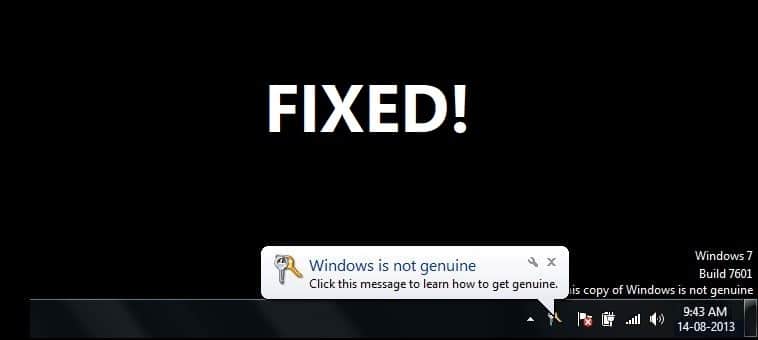
內容
- 修復此 Windows 副本不是正版錯誤
- “此 Windows 副本不是正版”錯誤的可能原因是什麼?
- 方法 1:卸載/刪除 KB971033 更新
- 方法二:使用 SLMGR-REARM 命令
- 方法 3:再次註冊您的許可證密鑰
- 方法四:刪除命令SLUI.exe
- 方法五:啟動即插即用服務
- 方法 6:使用 Microsoft Genuine Advantage 診斷工具
- 方法 7:關閉更新
- 方法 8:確保您的 Windows 軟件的副本是正版的
- 專業提示:切勿使用偽造的第三方應用程序
修復此 Windows 副本不是正版錯誤
“此 Windows 副本不是正版”錯誤的可能原因是什麼?
大多數人在安裝 build 7600/7601 KB970133 更新後都會遇到此錯誤。 這個錯誤有幾個已知的原因。
- 第一個解釋是您沒有購買 Windows,並且很可能運行的是盜版版本。
- 您可能嘗試使用已在另一台設備上使用過的密鑰。
- 很可能,您使用的是過時版本,並且您的操作系統需要更新。
- 另一個原因可能是病毒或惡意軟件破壞了您的原始密鑰。
在開始之前,請確保創建一個還原點以防萬一出現問題。
注意:以下方法僅供用戶在直接從 Microsoft 或任何第三方授權經銷商處購買的 Windows 上修復錯誤消息“此 Windows 不是正版”。 此方法不會將盜版 Windows 轉換為正版,並且您將無法使用以下方法激活盜版 Windows 副本。
方法 1:卸載/刪除 KB971033 更新
在自動安裝“ Windows 7 KB971033 ”更新之前,您的 Windows 可能正在運行而不會出現問題。 此更新安裝了有助於檢測您的 Windows 操作系統的“ Windows 激活技術”。 當它發現你正在使用的Windows操作系統的副本不是正版時,它會在桌面右下角顯示消息提示“ Windows 7 build 7601這個Window副本不是正版”。 您可以簡單地決定卸載該更新並擺脫該問題。
1. 首先,單擊開始按鈕並在搜索框中鍵入控制面板。
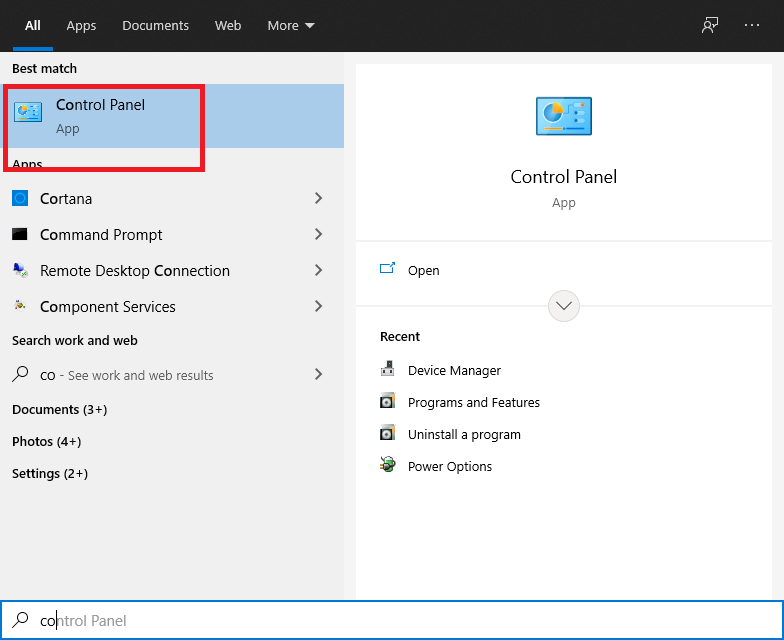
2. 在控制面板下,單擊卸載程序。
3. 在那裡,單擊左側窗格中的查看已安裝更新鏈接以查看已在您的設備上安裝的更新列表。
4. 如果您的列表中有大量程序,您應該使用搜索工具找到KB971033 。 允許它搜索片刻。
5. 現在右鍵單擊 KB971033 並選擇卸載。 系統將再次提示您選擇是。
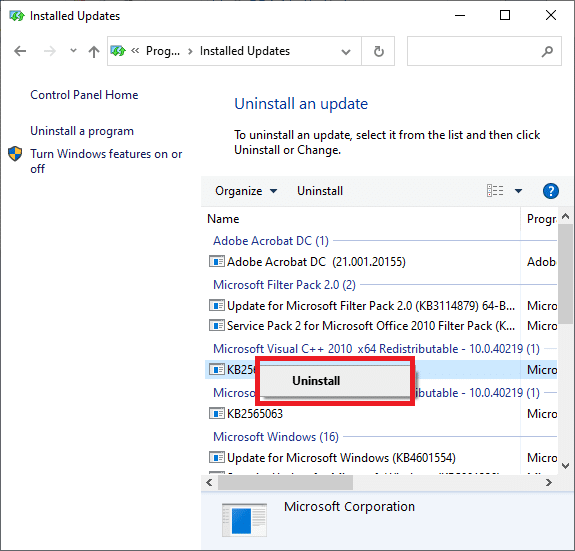
6. 重啟電腦保存修改,返回後問題就解決了。
方法二:使用 SLMGR-REARM 命令
1. 按Windows 鍵並在搜索框中輸入CMD 。
2. 第一個輸出是命令提示符。 單擊以管理員身份運行。
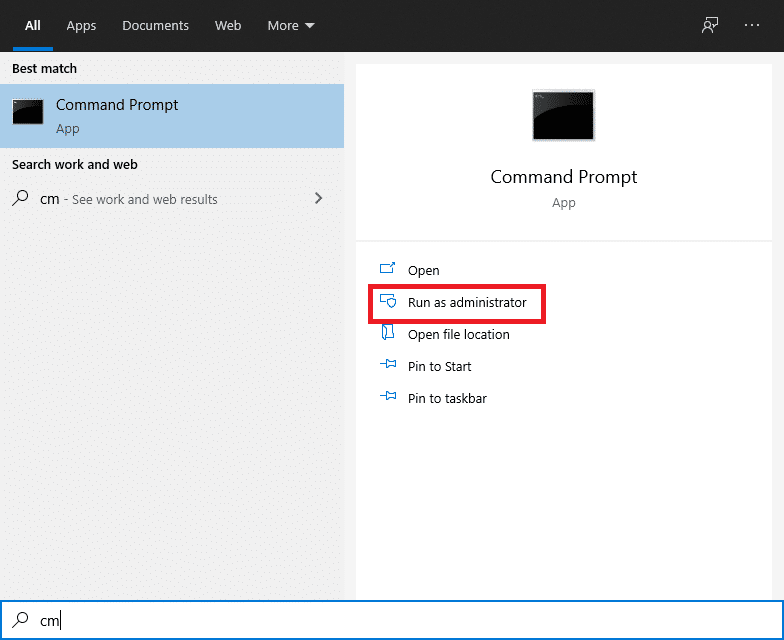
3. 只需在命令框中鍵入以下命令,然後按 Enter: SLMGR-REARM 。
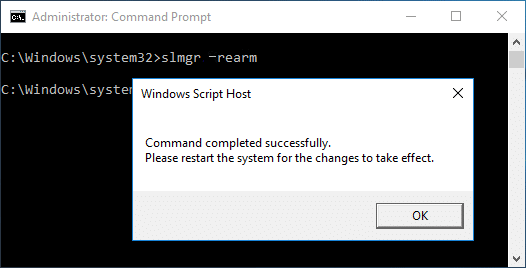
4. 如果您在執行上述命令時遇到任何錯誤,請嘗試以下命令: REARM/SLMGR 。
5. 將出現一個彈出窗口,顯示“命令已成功完成”,您必須重新啟動系統才能保存更改。
6. 如果您沒有看到上面的彈出窗口,而是看到一條錯誤消息“已超出允許的最大重新武裝數量”,請按照以下步驟操作:
a) 按 Windows 鍵 + R 然後鍵入regedit並按 Enter 打開註冊表編輯器。
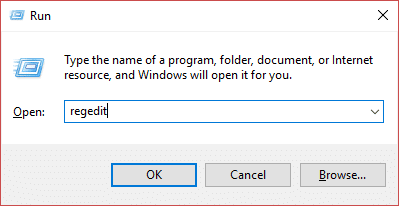
b) 導航到以下註冊表項:
HKEY_LOCAL_MACHINE\SOFTWARE\Microsoft\Windows NT\CurrentVersion\SoftwareProtectionPlatform
c) 選擇SoftwareProtectionPlatform ,然後在右側窗格中雙擊SkipRearm 鍵。
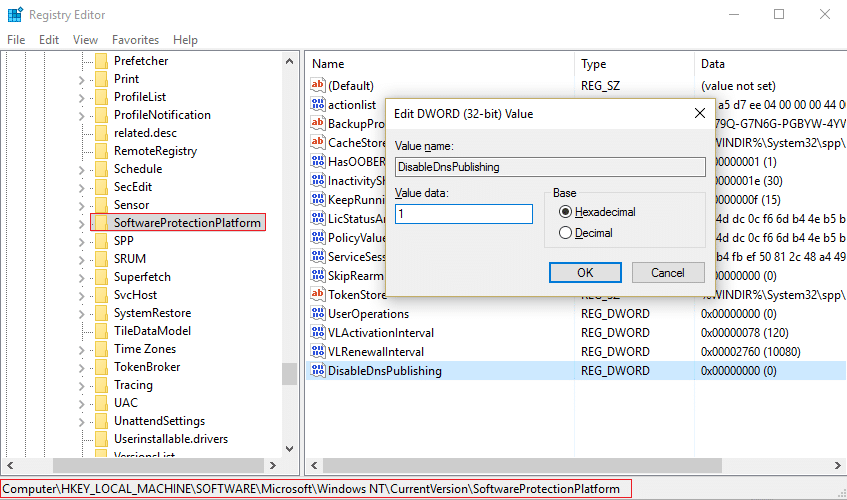
d)將值從 0 更改為 1 ,然後單擊確定。
e) 重新啟動您的 PC 以保存更改。
重新啟動後,您將能夠再使用slmgr -rearm 命令8 次,這將給您另外 240 天的時間來激活 Windows。 因此,總的來說,您可以使用 Windows 1 年,然後才需要激活它。
方法 3:再次註冊您的許可證密鑰
Windows 更新可以撤銷您電腦的原始許可證密鑰。 它也可能在 Windows 還原或重新安裝後發生。 然後,您可以重新註冊產品密鑰:
如果您購買了具有初始授權的筆記本電腦,產品密鑰將被粘在底部。 找到後,將其記下來以備不時之需。
1. 從開始菜單中,鍵入激活 Windows。
2. 如果您有密鑰,請單擊“重新輸入您的產品密鑰”。
3. 現在在上面的框中輸入您的許可證密鑰,然後單擊確定。
4. 幾分鐘後,您將看到 Windows 已激活,桌面上不會出現“ Windows not正版消息”。
或者
1. 按 Windows 鍵 + I 打開設置,然後單擊“ Windows 未激活。 立即激活 Windows ”在底部。
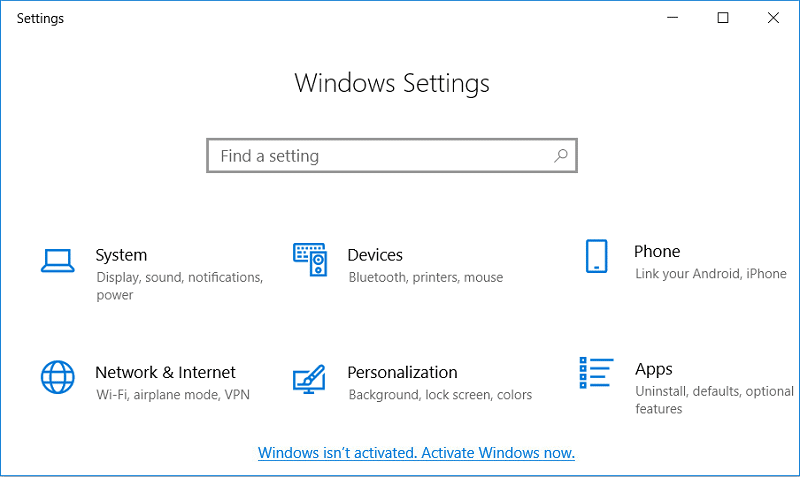
2. 現在單擊“激活 Windows ”下的激活。
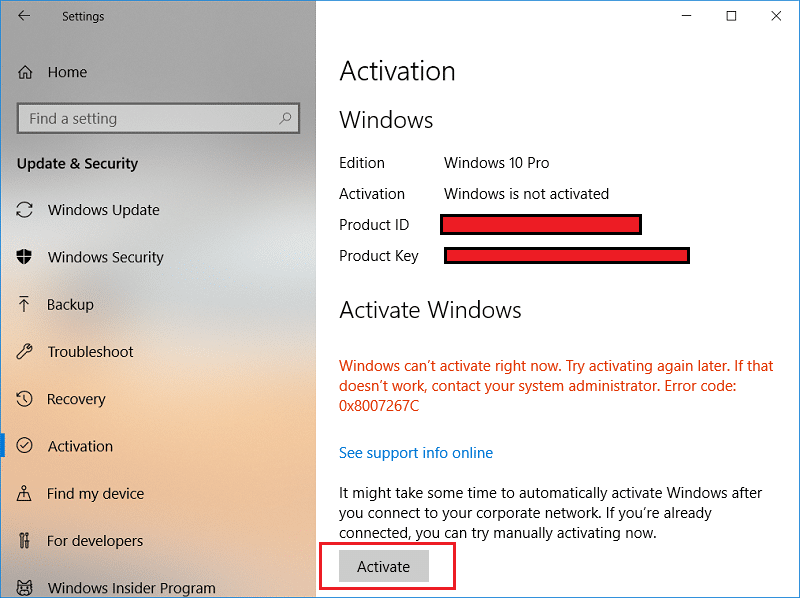

3. 查看您是否能夠使用當前安裝的產品密鑰激活 Windows。
4. 如果不能,您將看到錯誤“ Windows 無法激活。 稍後再試。 “
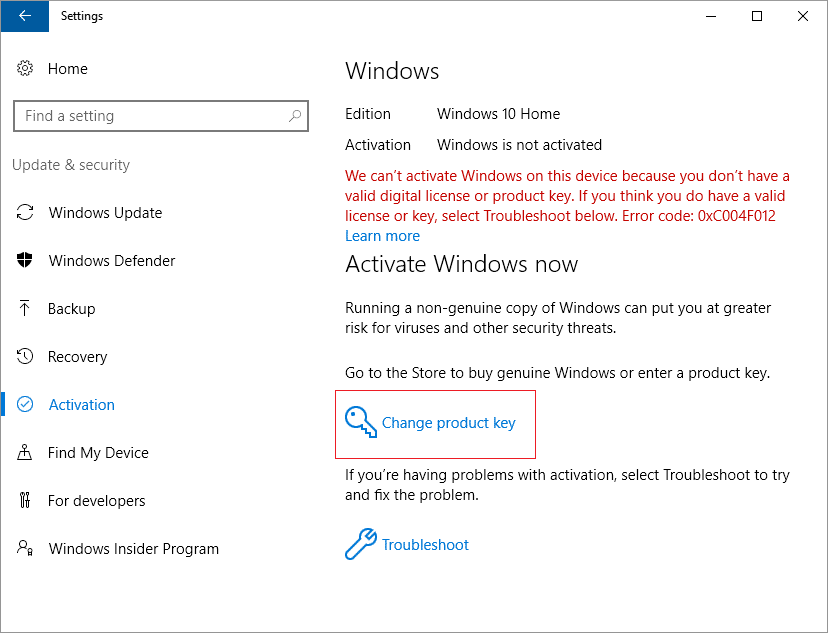
5. 單擊更改產品密鑰,然後輸入 25 位產品密鑰。
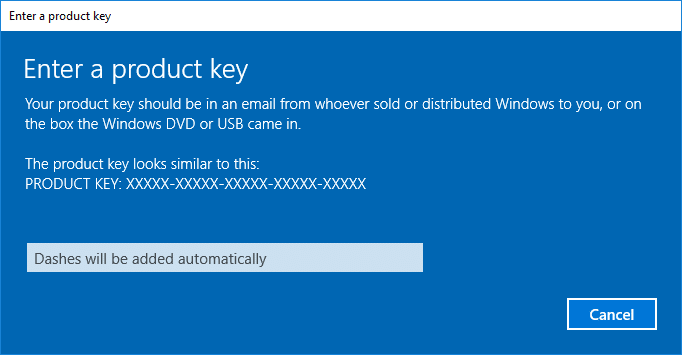
6. 單擊激活 Windows 屏幕上的下一步以激活您的 Windows 副本。
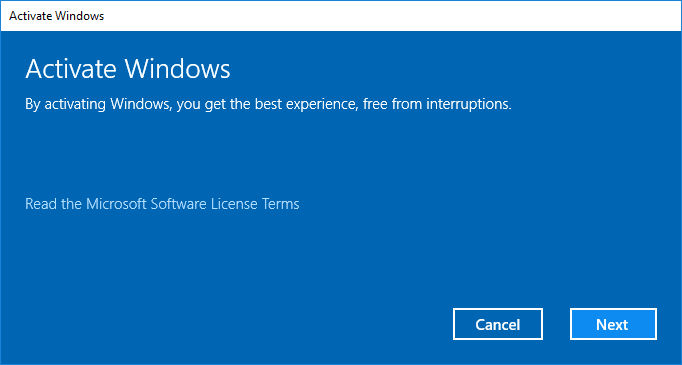
7. 激活 Windows 後,單擊關閉。
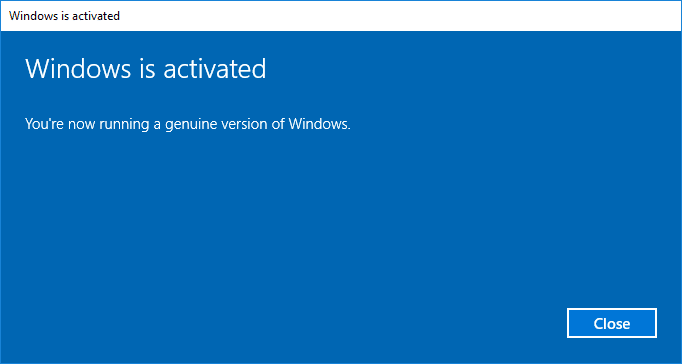
這將成功激活您的 Windows 10,但如果您仍然卡住,請嘗試下一種方法。
另請閱讀:檢查 Windows 10 是否已激活的 3 種方法
方法四:刪除命令SLUI.exe
如果您仍然遇到此問題,那是因為上述選項對特定消費者無效。 不要驚慌; 我們還有另一種方法,無疑可以讓您擺脫困境。 在這種情況下,您可以嘗試以下操作:
1. 首先,在 Windows 搜索(或Windows Explorer )中找到文件資源管理器。
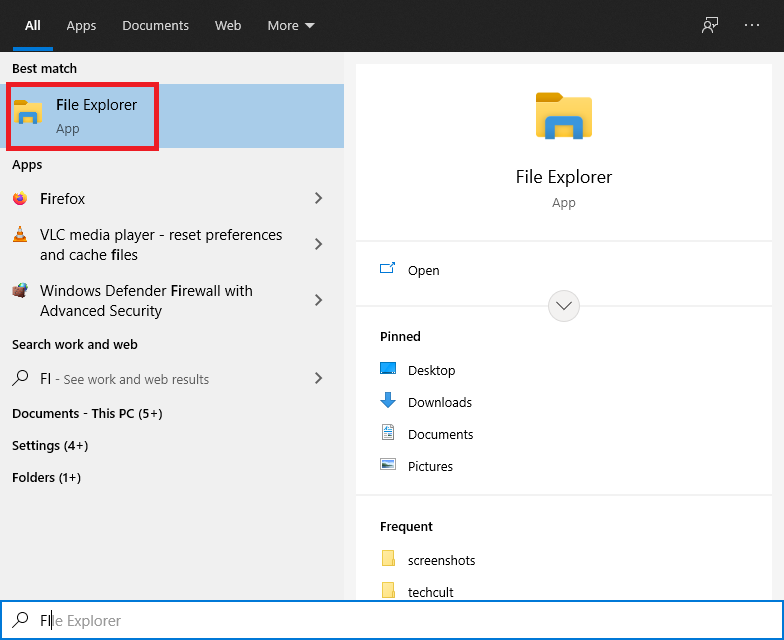
2. 在地址欄中,單擊並粘貼以下地址: C:\Windows\System32
3. 找到一個名為slui.exe的文件。 找到它後,將其從系統中刪除。
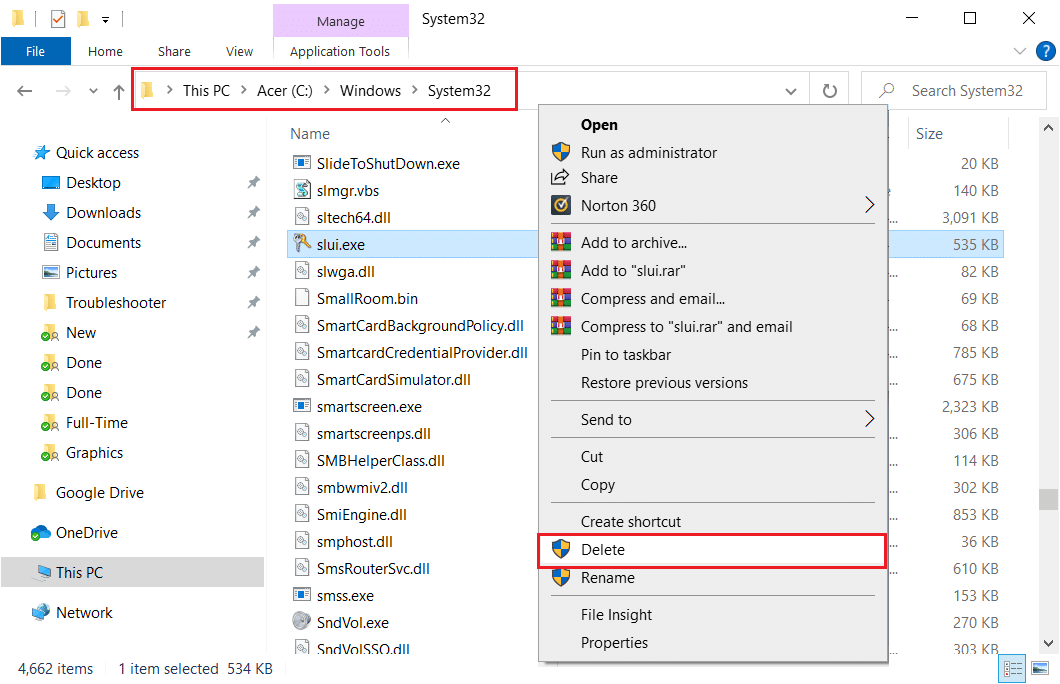
方法五:啟動即插即用服務
您可以按照以下步驟使用 RSOP 工具嘗試解決 Windows 屏幕上顯示的錯誤:
1. 要打開運行應用程序,請按鍵盤上的Windows 鍵+ R。
2. 輸入services.msc並按 Enter。
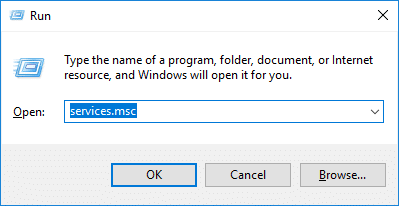
3. 向下滾動並從列表中找到即插即用服務。
4. 雙擊即插即用打開屬性窗口。
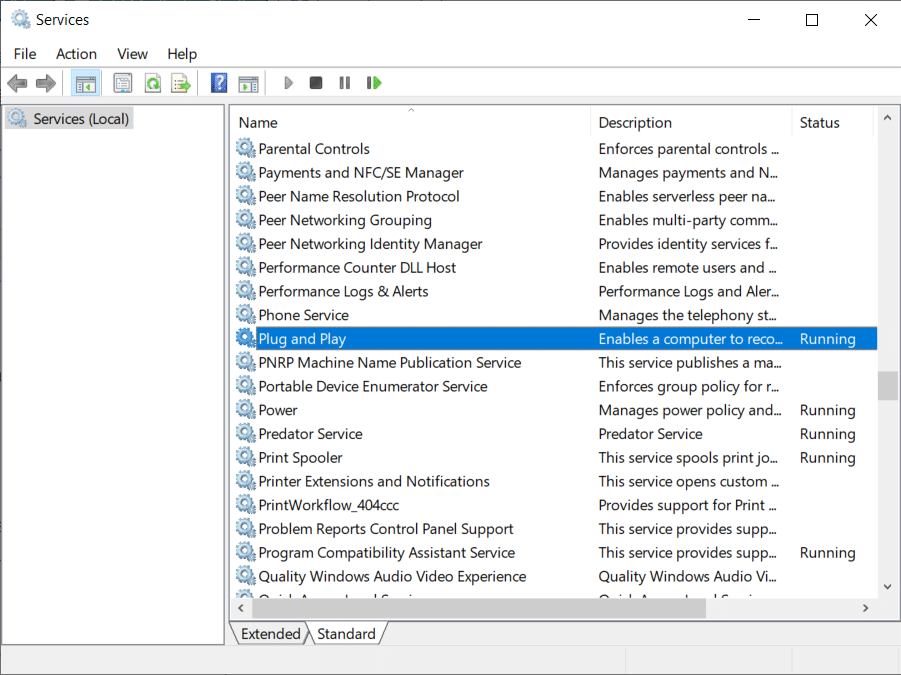
5. 從啟動類型下拉列表中選擇自動,然後單擊啟動按鈕。 接下來,單擊應用,然後單擊確定。
6. 現在,按Window + R鍵進入運行對話框並輸入gpupdate/force 。
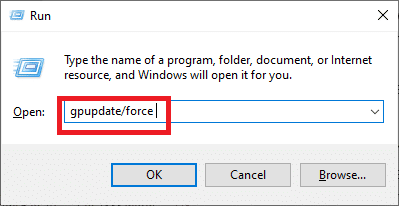
6. 重新啟動計算機以保存更改。
方法 6:使用 Microsoft Genuine Advantage 診斷工具
Microsoft Genuine Advance 診斷工具收集有關您設備上安裝的 Microsoft Genuine Advance 組件和配置的全面知識。 它可以輕鬆定位和修復錯誤。 運行該工具,將結果復製到剪貼板,然後聯繫 Microsoft 的正版 Windows 技術支持。
下載該工具,運行MGADiag.exe ,然後按繼續查看檢查結果。 可能會使用很少的重要細節,例如驗證狀態,它表明產品密鑰是合法的還是可疑的商業密鑰。
此外,如果 LegitCheckControl.dll 文件被修改,您將收到通知,表明您的 Windows 安裝中發現了任何類型的破解。
方法 7:關閉更新
隨著 Windows 10 的推出,您將無法像以前在早期版本的 Windows 中那樣使用控制面板啟用或禁用 Windows 更新。 這對用戶不起作用,因為無論他們喜歡與否,他們都被迫下載和安裝 Windows 自動更新,但不用擔心,因為在 Windows 10 中有禁用或關閉 Windows 更新的解決方法。

方法 8:確保您的 Windows 軟件的副本是正版的
“此 Windows 副本不是正版錯誤”最可能的原因是您運行的是盜版 Windows。 盜版軟件可能缺少正版軟件的功能。 最值得注意的是,存在可能危及機器的漏洞缺陷。 因此,請確保您使用的是正版軟件。
避免從第三方電子商務網站購買 Windows 操作系統。 如果您遇到困難並被收取手令費用,請通知賣家。 僅當您從 Microsoft 網站購買了 Windows 操作系統時,Microsoft 幫助才會幫助您解決問題。
另請閱讀:如何在沒有任何軟件的情況下激活 Windows 10
專業提示:切勿使用偽造的第三方應用程序
您會發現大量的資源和破解在線解決“此 Windows 副本不是正版”問題。 但是,這些工具可能會對您的設備造成重大損害。 安裝某種修復程序、黑客程序或激活程序不僅會損壞操作設備,而且有可能安裝各種形式的惡意軟件。
有傳言稱,損壞的 Windows 7 中包含間諜軟件。間諜軟件會記錄您的擊鍵和瀏覽器歷史記錄,使攻擊者可以獲取您的在線帳戶用戶名和密碼。
常見問題 (FAQ)
Q1。 如何檢測我的 Windows 不是正版?
以下是檢查 Windows 是否為正版的方法:
1. 在任務欄的左下角,單擊放大鏡符號(Windows 搜索)並輸入Settings 。
2. 導航到更新和安全 > 激活。
如果您的 Windows 10 安裝是正版的,它將顯示消息“ Windows 已激活”並為您提供產品 ID 。
Q2。 “此 Windows 副本不是正版”聲明意味著什麼?
“此 Windows 副本不是正版”錯誤消息對於從第三方來源免費“破解”操作系統更新的 Windows 用戶來說是一種滋擾。 此警告表明您正在運行偽造或非原始版本的 Windows,並且機器已檢測到這一點。
受到推崇的:
- 修復您使用的 Adobe 軟件不是正版錯誤
- 修復 Windows 10 更新不會安裝錯誤
- 如何修復 Windows 更新錯誤 80072ee2
- 如何修復因 Instagram 錯誤而被阻止的操作
我們希望本指南對您有所幫助,並且您能夠修復此 Windows 副本不是正版錯誤。 如果您發現自己在此過程中遇到困難,請通過評論與我們聯繫,我們將為您提供幫助。
